Address
南台科技大學 C 棟
週一至週五: 8AM - 6PM
假日: 休息
Address
南台科技大學 C 棟
週一至週五: 8AM - 6PM
假日: 休息
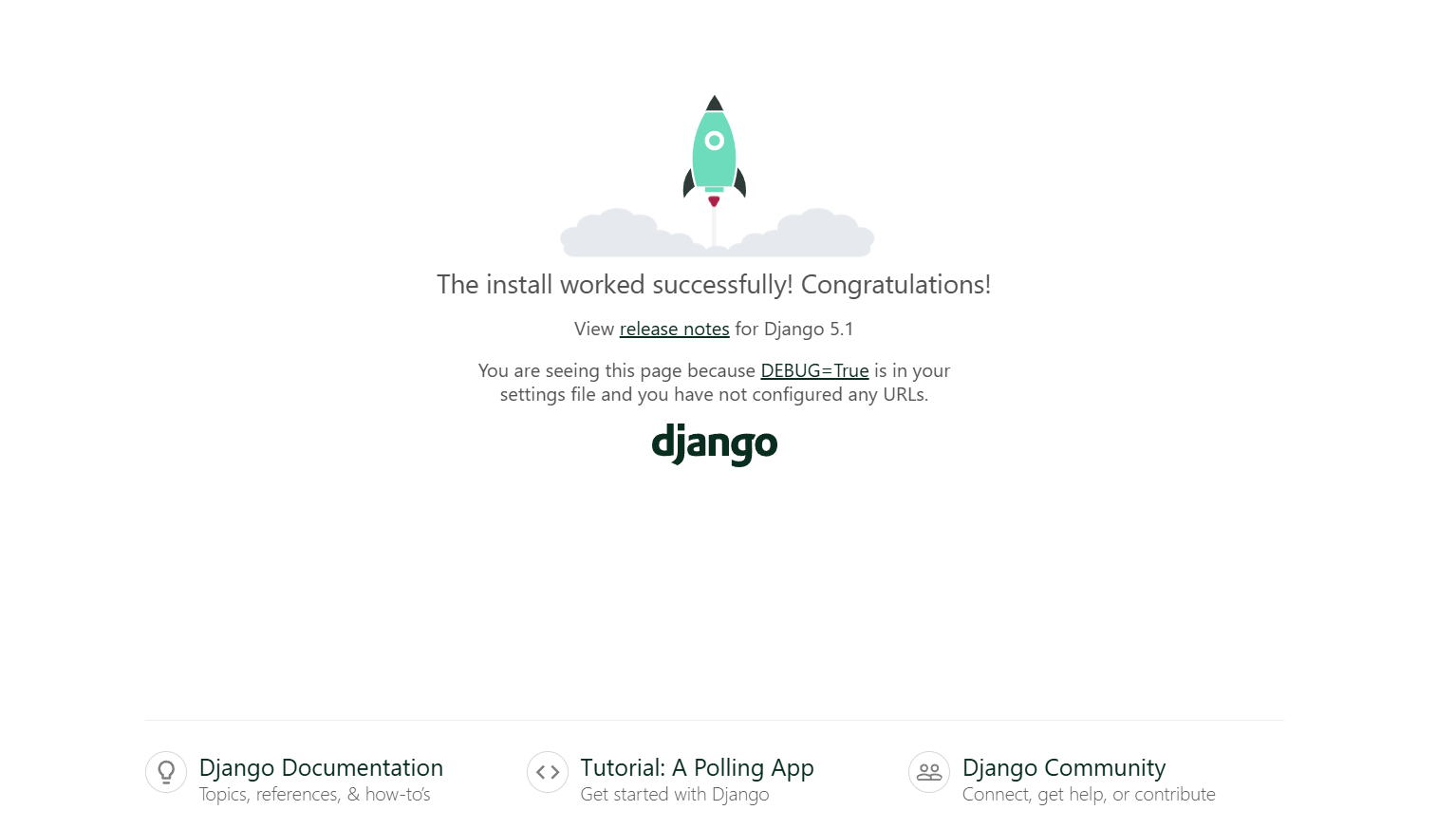
這是一份 WordPress 教學文章,整理你的 Django 操作過程,以便發佈到 WordPress。
Django 是一個高效的 Python Web 框架,提供內建的管理後台、資料庫 ORM 以及強大的安全性。在這篇教學中,我將帶你從零開始建立一個 Django 專案,並成功啟動開發伺服器。
在開始之前,請確保你的電腦已經安裝:
你可以使用以下指令來檢查安裝狀態:
python3 --version
pip3 --version如果尚未安裝 Django,可以執行:
pip3 install django首先,我們需要建立一個 Django 專案,並進入專案目錄。
開啟命令提示字元(cmd)或終端機,輸入:
pushd D:\django-tutorial這將會把目前的工作目錄變更為 D:\django-tutorial。
django-admin startproject zhuang這會在 D:\django-tutorial 目錄下建立 zhuang 這個專案。
cd zhuang執行 dir 會顯示專案結構:
D:\django-tutorial\zhuang 的目錄
2025/02/13 下午 08:49 <DIR> .
2025/02/13 下午 08:49 <DIR> ..
2025/02/13 下午 08:49 684 manage.py
2025/02/13 下午 08:49 <DIR> zhuang其中:
manage.py 是 Django 的管理工具。zhuang/ 是專案的主要目錄,內含 settings.py 等核心設定檔案。在 Django 中,應用程式(App)是專案中的一個功能模組,例如部落格、使用者管理、購物車等。
python manage.py startapp zhuangblog這會在 zhuang/ 目錄下建立 zhuangblog 資料夾,應用程式的結構如下:
D:\django-tutorial\zhuang
├─zhuang
│ └─__pycache__
└─zhuangblog
└─migrationszhuangblog 內部包含:
models.py:定義資料庫模型views.py:處理前端請求urls.py:設定 URL 路由(需手動建立)admin.py:管理後台設定python manage.py runserver如果一切順利,終端機會顯示:
Django version 5.1.2, using settings 'zhuang.settings'
Starting development server at http://127.0.0.1:8000/開啟瀏覽器,輸入 http://127.0.0.1:8000/,應該會看到 Django 預設的歡迎頁面。
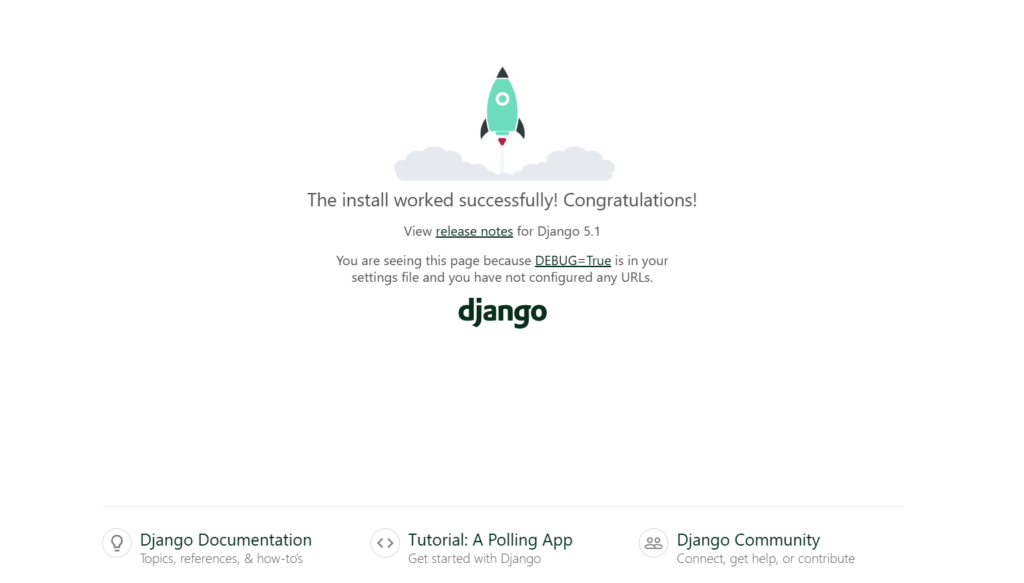
在終端機中會看到以下訊息:
You have 18 unapplied migration(s).
Run 'python manage.py migrate' to apply them.這表示 Django 內建的應用程式(例如 auth、admin、sessions)需要初始化資料庫。
執行以下指令來應用遷移:
python manage.py migrateDjango 內建了一個強大的管理後台,讓我們可以輕鬆管理資料。
python manage.py createsuperuser依照指示輸入:
Username: admin
Email address: [email protected]
Password: ********成功後,打開 http://127.0.0.1:8000/admin/,並使用剛剛的帳號密碼登入。
透過這篇教學,我們學會了:
✅ 設置 Django 開發環境
✅ 建立 Django 專案與應用程式
✅ 啟動開發伺服器
✅ 執行資料庫遷移
✅ 進入 Django 管理後台